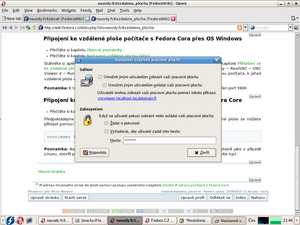Vzdálená plocha
Vzdálená plocha Vám umožní přihlásit se ke vzdálenému počítači a pracovat s jeho aplikacemi, daty na něm uloženými, provádět nastavení systému apod.
Povolení vzdálené plochy
- Přečtěte si kapitolu Obecné poznámky.
V nabídce vyberte Systém → Nastavení → Vzdálená pracovní plocha. V okně programu pak v sekci Sdílení zaškrtněte volby Umožnit jiným uživatelům zobrazit vaši pracovní plochu a Umožnit jiným uživatelům ovládat vaši pracovní plochu. V sekci Bezpečnost zaškrtněte položku Žádat o potvrzení a Vyžadovat, aby uživatel zadal toto heslo a zadejte heslo autorizace.
Poznámka: Vzdálená plocha bude funkční pouze v případě, že používáte grafické prostředí Gnome. Jestliže se vzdálíte od počítače, vždy uzamykejte Vaši session přes nabídku Systém → Zamknout obrazovku a vypněte monitor.
Instalace aplikace VNC
Instalace na počítači s Fedora Core
- Přečtěte si kapitolu Obecné poznámky.
- Přečtěte si kapitolu Nastavení vzdálené plochy.
- Přečtěte si kapitolu Přidání repozitáře.
Pro zprovoznění vzdálené plochy musíte mít nainstalován server vncserver a aplikaci vncviewer. Instalaci můžete jednoduše provést pomocí
yum -y install vnc yum -y install vnc-server
Instalace na počítači s OS Windows
Stáhněte si a nainstalujte aplikaci VNC pro OS Windows.
Připojení se ke vzdálené ploše počítače
K připojení se ke vzdálenému počítači je zapotřebí:
Připojení se na počítači s Fedora Core
Předpokládejme, že IP adresa stroje, na kterém byla nastavena vzdálená plocha, je 192.168.0.1. Plochu tohoto stroje zobrazíte pomocí
vncviewer -fullscreen 192.168.0.1:0
V případě, že chcete opustit aplikaci vncviewer, stiskněte klávesu F8 a potvrďte volbu Opustit prohlížeč.
Připojení se na počítači s OS Windows
Aplikaci vncviewer spustíte přes nabídku Start → Všechny programy → RealVNC → VNC Viewer 4 → Run VNC Viewer.
Do okna VNC Vierwer: Connection Details stačí zadat IP adresu počítače, k jehož vzdálené ploše chcete přistupovat, a číslo portu 5900 ve tvaru ip_adresa:5900.
Připojení se z Fedora Linux na OS Windows
Nainstalujte aplikaci tsclient
yum -y install tsclient
Spusťte Aplikace → Internet → Terminal Server Klient, vyplňte potřebně parametry s stiskněte Připojit.
ipconfig.